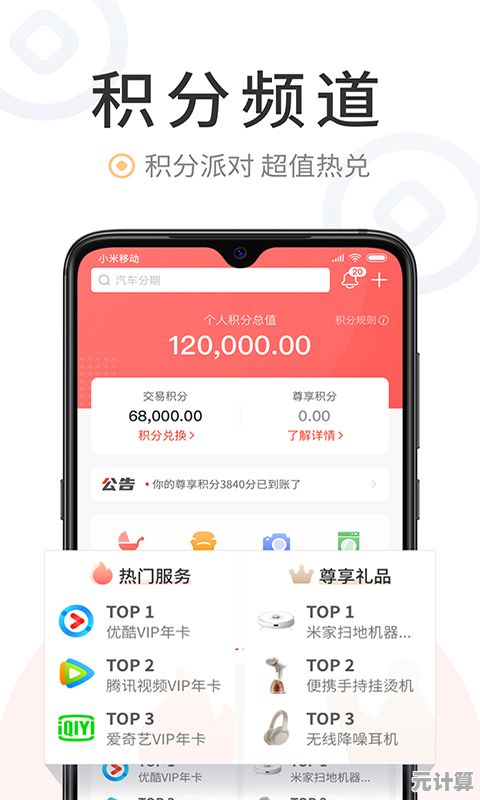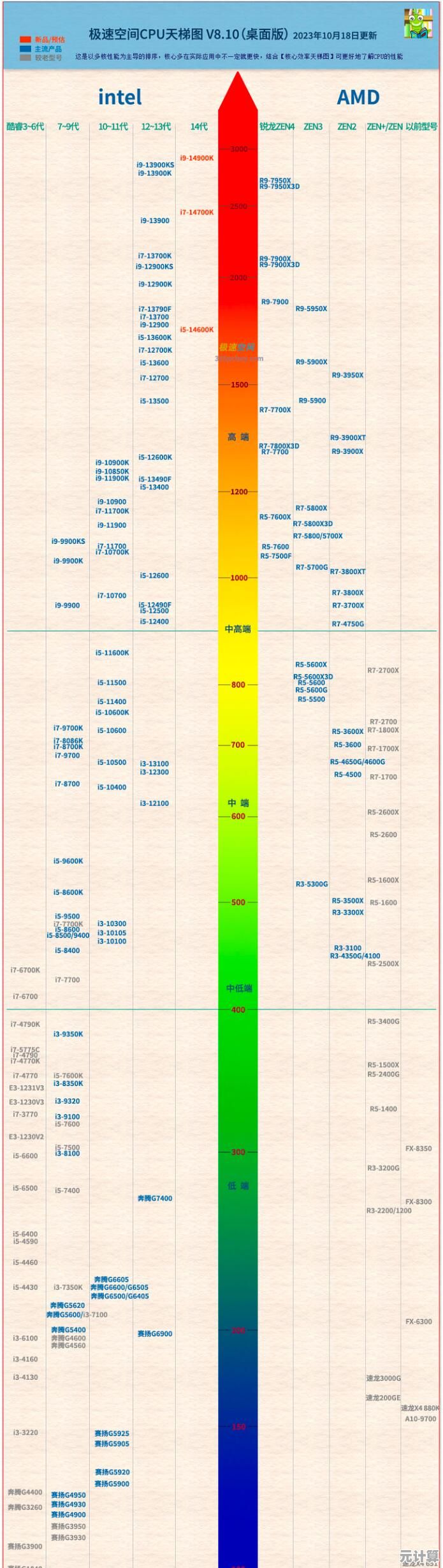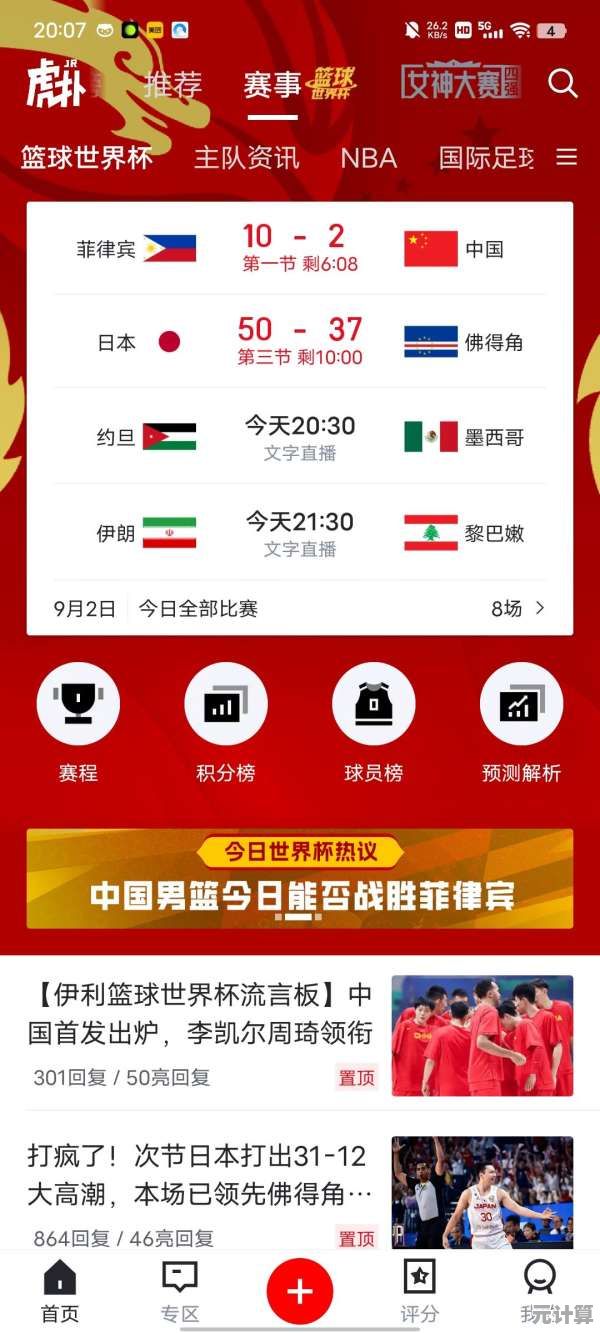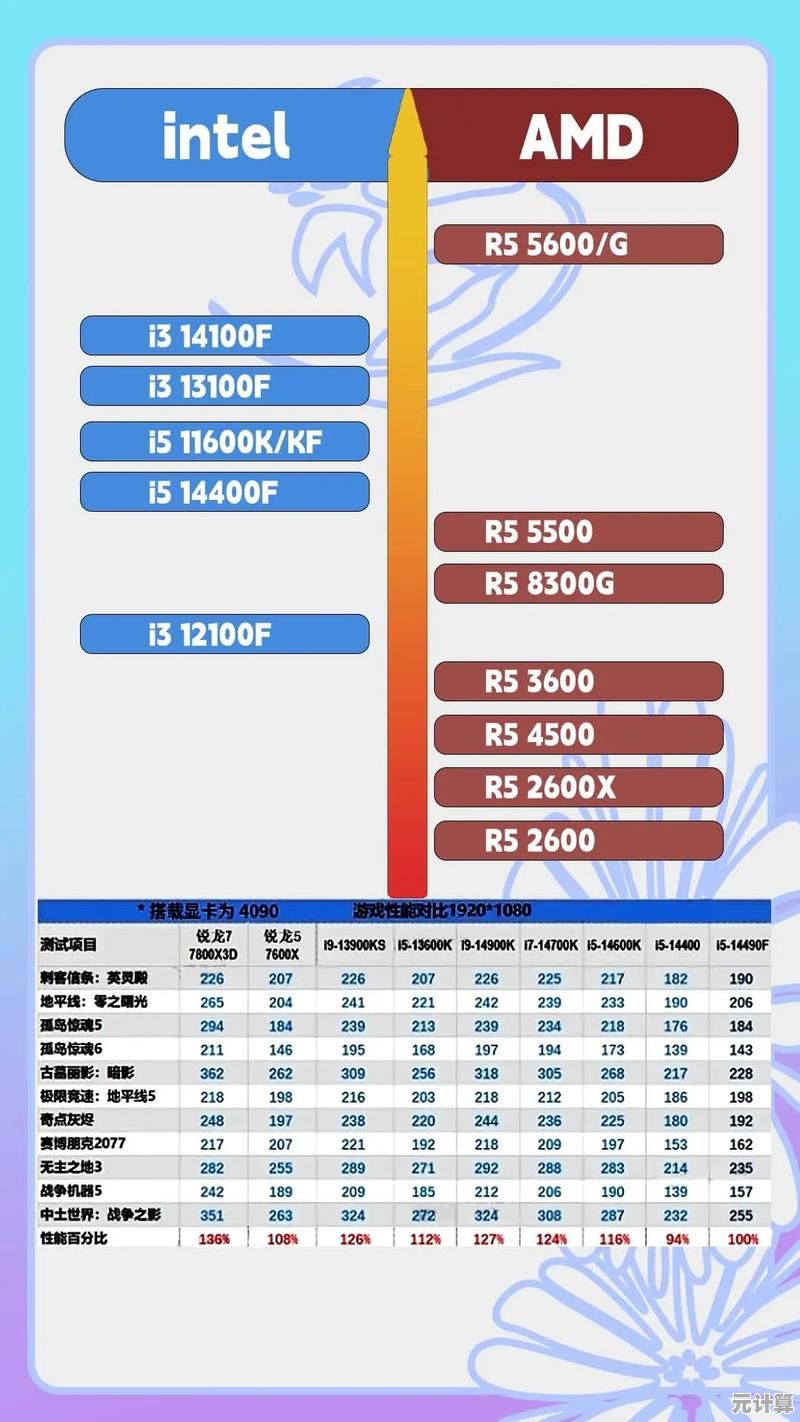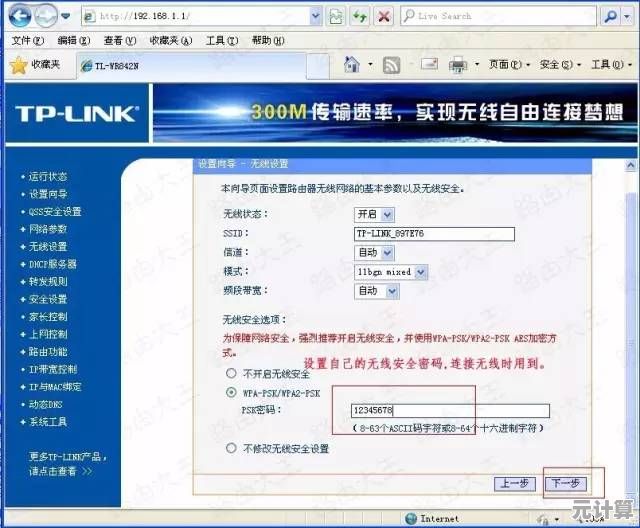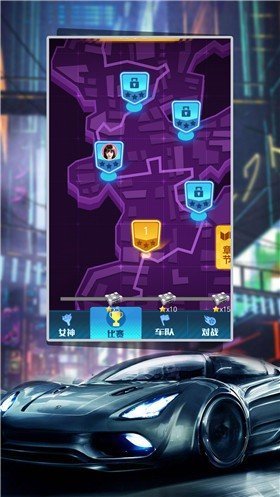详细步骤解析iPad分屏功能,提升工作效率与使用体验
- 问答
- 2025-09-20 16:15:37
- 1
iPad分屏功能深度解析:如何用它把效率拉满?
说实话,我第一次用iPad分屏时,完全没搞懂这玩意儿到底能干嘛,当时就觉得,屏幕一分为二,看起来挺酷,但实际用起来总觉得别扭——要么窗口比例不对,要么拖拽文件时手忙脚乱,直到后来被迫在家办公,才发现这功能真香,尤其是写报告时左边放文献、右边记笔记,效率直接翻倍。
今天就来聊聊,怎么把iPad分屏玩出花,顺便分享几个我踩过的坑和意外发现的小技巧。
分屏基础操作:别被苹果的“隐藏逻辑”坑了
很多人以为分屏就是随便拖个App到边上就行,但其实苹果在这块藏了点小心思:
- Slide Over(悬浮小窗):手指从底部轻轻上滑,调出Dock栏,长按某个App拖到屏幕右侧边缘,这时候它会变成一个小浮窗,可以随时滑动隐藏,适合临时查资料,比如回微信消息时不用退出正在写的文档。
- Split View(真正分屏):同样从Dock拖App,但这次要用力往屏幕中间甩,直到出现黑色分隔线,调整比例时,按住中间的分隔条左右拖就行。
坑点:不是所有App都支持分屏!比如某些国产视频软件就故意锁死全屏,这时候只能骂一句“产品经理脑子进水了”,然后老老实实切回手机。
进阶玩法:组合拳打起来
场景1:写论文+查资料
我习惯左边开Safari(或者PDF Expert看文献),右边用GoodNotes手写批注。关键技巧:用Apple Pencil直接从左边网页拖文字/图片到右边笔记,比复制粘贴快多了。
场景2:会议记录+录音
分屏开Notability和语音备忘录,一边录音一边记重点,会后整理时,点击录音的时间戳能直接跳转到对应笔记位置——这功能简直拯救了我这种开会必走神的人。
场景3:摸鱼专用
左边微信聊天,右边挂着游戏自动刷副本(别问我怎么知道的),不过要注意,某些游戏分屏后会强制暂停,这时候只能认命。
那些没人告诉你的细节
- 键盘快捷键:连上妙控键盘后,
Cmd+H返回主屏,Cmd+空格调出Spotlight快速搜App分屏。 - 第三方App骚操作:比如Procreate可以分屏后,把色板窗口单独拖出来悬浮,画画时更方便取色。
- 分屏崩溃怎么办:长按某个App图标选“重新排列”,然后拖到另一个App上强制触发分屏,这招是我某次死机后乱按发现的,苹果官方肯定没文档写这个。
个人吐槽:分屏的痛点
最烦的是分屏后某些App界面错乱,比如淘宝商品页突然只能显示一半,还有一次赶稿时,手滑把分隔线拖没了,找半天才恢复,多任务切换时如果开太多App,iPad会直接摆烂卡顿——看来M1芯片也救不了我的强迫症。
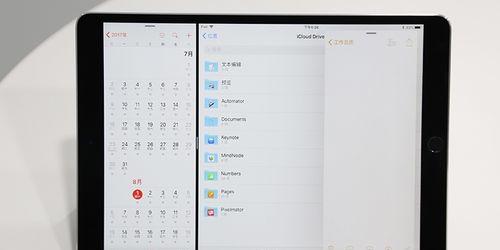
别让它吃灰
iPad分屏就像瑞士军刀里的那个小镊子,平时觉得鸡肋,关键时刻真能救命,刚开始用可能会觉得麻烦,但习惯后你会发现,很多工作根本离不开它。
最后说句大实话:工具再好,也得看人怎么用,我见过有人用分屏同时追两部剧,也见过设计师靠它省下半天改稿时间——效率高低,全看你有多想偷懒(不是)。
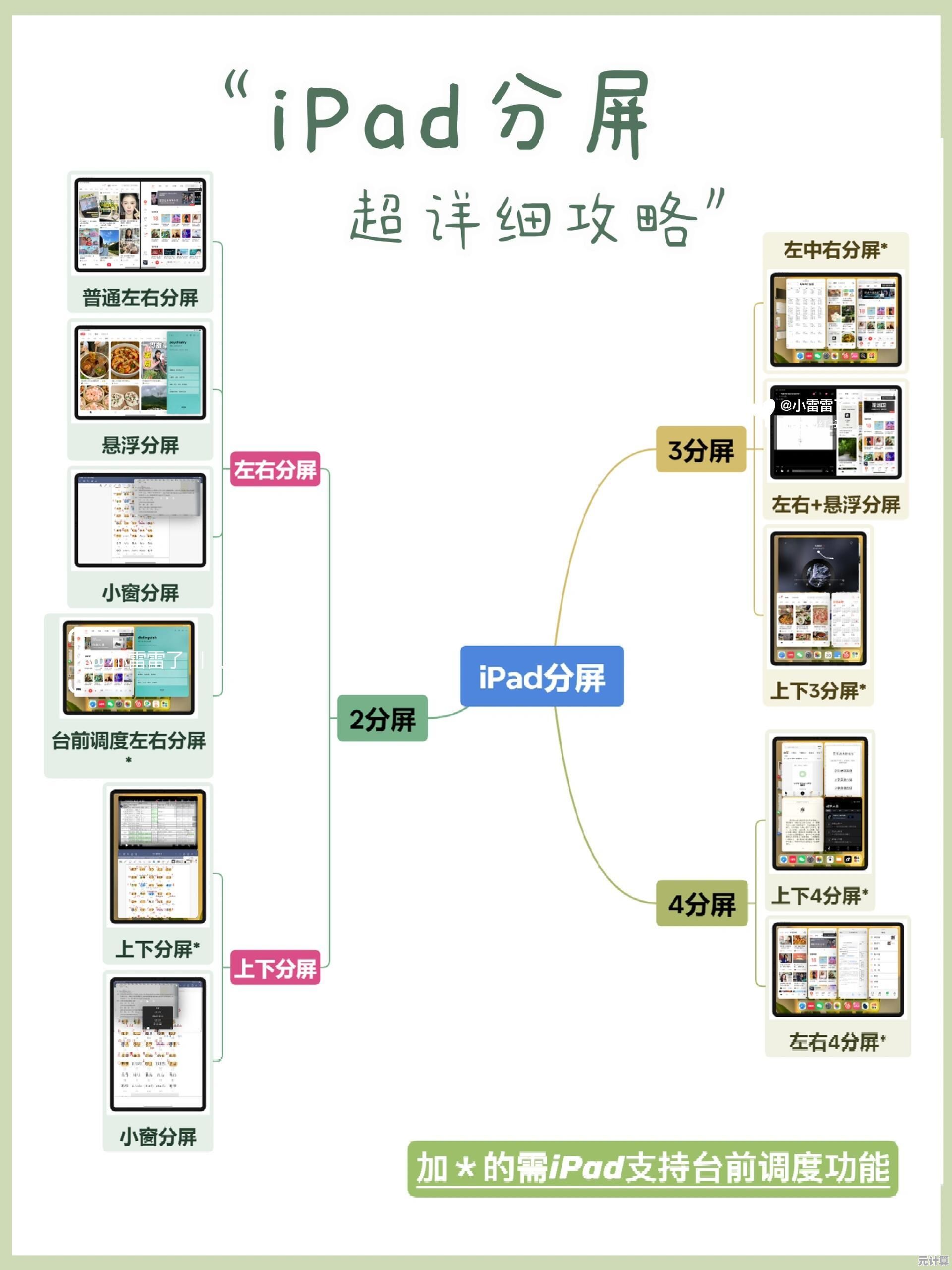
本文由巫友安于2025-09-20发表在笙亿网络策划,如有疑问,请联系我们。
本文链接:http://max.xlisi.cn/wenda/32088.html